 tutoriels informatiques
tutoriels informatiques
 Dépannage
Dépannage
 Mon horloge de victoire PC est derrière et ne se synchronisera pas
Mon horloge de victoire PC est derrière et ne se synchronisera pas
Mon horloge de victoire PC est derrière et ne se synchronisera pas
Tout d'abord, assurez-vous que le fuseau horaire et la date sont correctement définis, assurez-vous que "l'heure de définition automatique" et "l'heure du réglage automatique" sont activées. S'il est allumé, éteignez-le et redémarrez-le pour forcer la rafraîchissement; 2. Cliquez sur "Sync Now" dans les paramètres "Date and Time" et s'il échoue, remplacez le serveur d'heure Internet vers Time.Nist.gov ou Pool.ntp.org; 3. Redémarrez le service Windows Time via Services.MSC, démarrez et définissez le type de démarrage sur Automatique, ou exécutez Net Stop W32time et Net Start W32time à l'invite de commande Administrator, et exécutez W32TM / Register Reset Service si nécessaire; 4. Vérifiez si le pare-feu ou le réseau bloque la communication NTP (port UDP 123), essayez de modifier l'environnement du réseau ou de contacter le service informatique; 5. Exécuter W32TM au moment de la commande de commande Administrator Invite / Resync Forces Synchronisation, s'il échoue, utilisez W32TM / Query / Status pour afficher l'état de synchronisation et la source; 6. Si le temps est encore inexact après le redémarrage, il se peut que la batterie CMOS de la carte mère (comme CR2032) soit épuisée et que la batterie doit être remplacée et que le temps est calibré dans le BIOS. La plupart des problèmes peuvent être résolus en redémarrant le service de temps ou en remplacement du serveur de temps. S'il ne parvient toujours pas à se synchroniser, il peut s'agir d'un problème de réseau ou de matériel.

Si votre horloge PC Windows est derrière et ne se synchronisera pas automatiquement, c'est un problème courant, mais facile à corriger dans la plupart des cas. Le problème provient généralement d'un service temporel erroné, d'une défaillance de la synchronisation Internet ou de paramètres de fuseau horaire incorrects. Voici comment le réparer étape par étape.
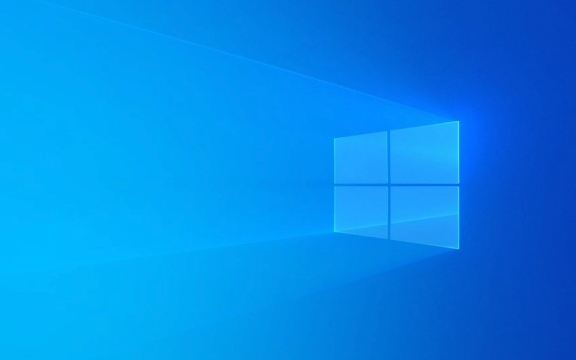
✅ 1. Vérifiez le fuseau horaire et les paramètres de date
Tout d'abord, assurez-vous que votre fuseau horaire est correct - cela est souvent négligé.
- Appuyez sur Win I pour ouvrir les paramètres .
- Allez dans l'heure et la langue > Date & Heure .
- S'assurer:
- Définir le fuseau horaire automatique est sur (ou le définir manuellement correctement si nécessaire).
- Définir le temps automatiquement est activé .
S'il est déjà allumé mais toujours mal, éteignez -le, attendez 10 secondes, puis rallumez -le pour forcer un rafraîchissement.

✅ 2. Synchronisation manuelle avec Internet Time Server
Windows utilise time.windows.com par défaut, mais parfois il ne se synchronise pas.
- Dans Paramètres> Time & Language , faites défiler vers le bas et cliquez sur "Sync Now" sous "Paramètres supplémentaires".
- Si cela échoue, cliquez à nouveau sur "Synchronisation du bouton, ou:
- Cliquez sur "Date, heure et paramètres régionaux supplémentaires" (panneau de commande classique).
- Choisissez "Date and Heure" > "Onglet Internet" .
- Cliquez sur "Modifier les paramètres" .
- Assurez-vous que "Synchroniser avec un serveur de temps Internet" est vérifié.
- Essayez de changer le serveur en l'un de ces plus fiables:
-
time.nist.gov -
pool.ntp.org
-
- Cliquez sur mettre à jour maintenant , puis ok .
⚠️ Si vous obtenez une erreur comme «Impossible de contacter le serveur», il peut s'agir d'un pare-feu ou d'un problème de réseau (voir ci-dessous).

✅ 3. Redémarrez le service Windows Time
Le service Windows Time (W32Time) peut être bloqué ou désactivé.
- Appuyez sur Win R , Type
services.mscet appuyez sur ENTER. - Faites défiler jusqu'à l'heure de Windows .
- Cliquez avec le bouton droit> Redémarrer .
- S'il ne fonctionne pas, cliquez avec le bouton droit> Démarrez .
- Double-cliquez sur et définissez le type de démarrage sur automatique .
Vous pouvez également le faire via l'invite de commande (en tant qu'administrateur):
stop net w32time net start w32time
Pour une réinitialisation plus profonde (facultative):
W32TM / REGISTRE
Puis redémarrez le service.
✅ 4. Vérifiez le pare-feu et les problèmes de réseau
Parfois, les pare-feu ou les politiques réseau bloquent le NTP (port 123 UDP).
- Assurez-vous que votre pare-feu ne bloque pas le trafic UDP sortant sur le port 123 .
- Essayez de passer à un réseau différent (par exemple, le hotspot téléphonique) pour exclure les restrictions de réseau local.
- Les réseaux d'entreprise remplacent parfois les serveurs de temps - cochez avec lui si sur un appareil de travail.
✅ 5. Utilisez la ligne de commande pour forcer la synchronisation
Ouvrez l'invite de commande en tant qu'administrateur et exécutez:
w32tm / resync
Vous devriez voir:
"La commande a été achevée avec succès."
S'il indique «l'ordinateur n'a pas resté en revue parce qu'aucune donnée de temps n'était disponible», alors:
- Le service temporel ne fonctionne pas.
- Ou vous n'avez pas d'accès Internet.
- Ou NTP est bloqué.
Vous pouvez également interroger l'état actuel:
w32tm / requête / statut
Recherchez le dernier temps et source de synchronisation réussi .
✅ 6. Horloge matérielle (batterie CMOS) - en dernier recours
Si l'horloge est toujours erronée après le redémarrage , même lorsqu'elle est synchronisée, la batterie CMOS sur votre carte mère peut être morte.
- Cette petite batterie (généralement CR2032) maintient l'horloge du BIOS en cours d'exécution lorsque le PC est éteint.
- S'il est mort, l'horloge réinitialise ou dérive chaque fois que vous éteignez.
- Remplacez la batterie (facile sur les ordinateurs de bureau, un peu plus dur sur certains ordinateurs portables).
Après avoir remplacé, entrez le BIOS et définissez l'heure correcte.
Liste de contrôle de résumé
- [] Fuseau horaire correct?
- [] "Réglez le temps automatiquement" allumé?
- [] Vous avez essayé de se synchroniser avec
time.nist.gov? - [] Service de temps Windows redémarré?
- [] Ran
w32tm /resyncdans Admin Cmd? - [] La batterie CMOS peut morte?
La plupart des cas sont fixés en redémarrant le service Windows Time ou en passant à un serveur de temps meilleur. S'il ne se synchronise toujours pas, le problème est probablement lié au réseau ou basé sur le matériel.
Fondamentalement, commencez simple et travaillez - généralement c'est juste un problème dans le processus de synchronisation.
Ce qui précède est le contenu détaillé de. pour plus d'informations, suivez d'autres articles connexes sur le site Web de PHP en chinois!

Outils d'IA chauds

Undress AI Tool
Images de déshabillage gratuites

Undresser.AI Undress
Application basée sur l'IA pour créer des photos de nu réalistes

AI Clothes Remover
Outil d'IA en ligne pour supprimer les vêtements des photos.

Clothoff.io
Dissolvant de vêtements AI

Video Face Swap
Échangez les visages dans n'importe quelle vidéo sans effort grâce à notre outil d'échange de visage AI entièrement gratuit !

Article chaud

Outils chauds

Bloc-notes++7.3.1
Éditeur de code facile à utiliser et gratuit

SublimeText3 version chinoise
Version chinoise, très simple à utiliser

Envoyer Studio 13.0.1
Puissant environnement de développement intégré PHP

Dreamweaver CS6
Outils de développement Web visuel

SublimeText3 version Mac
Logiciel d'édition de code au niveau de Dieu (SublimeText3)
 Windows 11 KB5062660 24h2 avec fonctionnalités, liens de téléchargement direct pour installateur hors ligne (.mSU)
Jul 23, 2025 am 09:43 AM
Windows 11 KB5062660 24h2 avec fonctionnalités, liens de téléchargement direct pour installateur hors ligne (.mSU)
Jul 23, 2025 am 09:43 AM
Windows 11 KB5062660 se déroule désormais en tant que mise à jour facultative pour Windows 11 24h2 avec quelques nouvelles fonctionnalités, notamment Rappel AI en Europe. Ce correctif est disponible via Windows Update, mais Microsoft a également publié un téléchargement direct L
 Comment corriger l'erreur de mise à jour Windows 0x8024a203
Jul 26, 2025 am 07:43 AM
Comment corriger l'erreur de mise à jour Windows 0x8024a203
Jul 26, 2025 am 07:43 AM
Le code d'erreur WindowsUpdate 0x8024a203 peut être résolu par les méthodes suivantes: 1. Vérifiez les paramètres de connexion réseau et de proxy, confirmez que vous pouvez accéder normalement au site Web Microsoft, éteignez le proxy et basculez vers la connexion directe; 2. Effacez le cache Windowsupdate, supprimez le contenu du dossier SoftwaredSistribution après l'arrêt du service et redémarrer le service; 3. Utilisez des outils SFC et DISM pour réparer les fichiers système et exécuter les commandes SFC / ScanNow, DISM / Online / Cleanup-Image / ScanHealth et Dism / Online / Cleanup-Image / RestoreHealth; 4. ajustez le
 Windows 11 peut ouvrir plus rapidement les grands dossiers de File Explorer si vous désactivez la découverte du dossier
Jul 24, 2025 am 12:02 AM
Windows 11 peut ouvrir plus rapidement les grands dossiers de File Explorer si vous désactivez la découverte du dossier
Jul 24, 2025 am 12:02 AM
File Explorer est nettement plus lent que Windows 10 dans Windows 11, et une mise à jour en février de cette année a même provoqué des exceptions de gestionnaire de fichiers de certains utilisateurs. Il n'est pas clair quand Microsoft optimisera cet explorateur de fichiers "moderne", mais la désactivation de la reconnaissance automatique des dossiers peut apporter des gains de performances significatifs lors de l'ouverture des dossiers avec un grand nombre de fichiers. La reconnaissance automatique des dossiers n'est pas une nouvelle fonctionnalité dans Windows 11. Dès l'ère Windows XP, Microsoft a introduit cette fonctionnalité dans Explorer, dans le but d'appliquer automatiquement des modèles d'affichage appropriés en fonction du type de contenu dans le dossier. Par exemple, lorsqu'un dossier contient principalement des photos ou des vidéos, le système va par défaut
 comment réparer la souris double clic sur un seul clic
Jul 21, 2025 am 01:09 AM
comment réparer la souris double clic sur un seul clic
Jul 21, 2025 am 01:09 AM
Les principales raisons du double-clic sur le clic de la souris sont le vieillissement matériel, les paramètres système inappropriés ou les problèmes de pilote. Les solutions sont les suivantes: 1. Vérifiez si le bouton de la souris vieillit ou sale, surtout s'il est légèrement porté. Il est recommandé de remplacer la vitesse de micro-clic ou de nettoyer la poussière interne; 2. Ajustez le réglage "Double-Click" dans le système Windows et ajustez-le de manière appropriée pour éviter une mauvaise identification; 3. Mettre à jour ou réinstaller le pilote de la souris, accéder au site officiel pour télécharger la dernière version ou utiliser le gestionnaire de périphériques pour le réinstaller; 4. Utilisez des logiciels tiers tels que X MouseButtonControl ou le script AutoHotKey pour ajuster temporairement la logique de clic. La priorité est donnée à la vérification des problèmes matériels. Si vous ne voulez pas causer de problèmes, vous pouvez changer directement la souris.
 Comment réparer 'inaccessible_boot_device' sur Windows
Jul 21, 2025 am 02:09 AM
Comment réparer 'inaccessible_boot_device' sur Windows
Jul 21, 2025 am 02:09 AM
Lors de la rencontre d'une erreur d'écran bleu de "Inaccessible_boot_device", la plupart des situations sont causées par des problèmes de démarrage ou de lecteur du système, et le système n'a pas besoin d'être réinstallé. 1. Vérifiez d'abord la connexion du disque dur et entrez le BIOS pour confirmer si le disque dur est reconnu, assurez-vous que le mode de disque dur est AHCI et évitez les erreurs causées par la mise à niveau du BIOS de la carte mère ou les modifications des paramètres; 2. Si le disque dur est normal, il se peut que le fichier de démarrage soit corrompu. Vous pouvez installer le disque USB via Windows pour entrer l'environnement de récupération, utiliser la commande bootREC pour réparer l'enregistrement de démarrage principal, le secteur de démarrage et reconstruire le BCD; 3. Si le problème se produit après la mise à jour ou l'installation du pilote, essayez de saisir le mode sûr pour désinstaller la mise à jour la plus récente ou le pilote conflictuel, exécutez les commandes DISM et SFC pour réparer les fichiers système; 4. Dépannage
 Comment résoudre le problème de l'écran noir dans Google Chrome?
Aug 06, 2025 pm 12:22 PM
Comment résoudre le problème de l'écran noir dans Google Chrome?
Aug 06, 2025 pm 12:22 PM
DisablehardwareaccelerationbygoingtoChromeSettings→Systemandtogglingoff"Usehardwareaccelerationwhenavailable",thenrelaunchChrome.2.UpdategraphicsdriversviaDeviceManageronWindowsorSystemSettingsonmacOS,ordownloadthelatestversionfromthemanufa
 La visionneuse PDF Edge ne fonctionne pas
Aug 07, 2025 pm 04:36 PM
La visionneuse PDF Edge ne fonctionne pas
Aug 07, 2025 pm 04:36 PM
TestThepdfinanotherApptodetermineIftheissueiswiththefileoredge.2.EnBlEthebuilt-inpdfViewerByTurningOff "AlwaysOpenpdffilesexternal" et "DownloadPdffiles" inedgestoSolver.
 Les touches de volume sur le clavier ne fonctionnent pas
Aug 05, 2025 pm 01:54 PM
Les touches de volume sur le clavier ne fonctionnent pas
Aug 05, 2025 pm 01:54 PM
Tout d'abord, CheckifThefnKeySettingisInterferingyTryingBothThevolumeKeyAlonEndfn volumeKey, thentogglefnlockwithfn espifavailable.2.enterbios / uefidUringbootAnableFunctionKeysordiSablehotKeyModetoenSureVolumeSarereCognined.3.updateorreinstallAdriodriving







